Projeler planlama ve son tarihleri izleme;
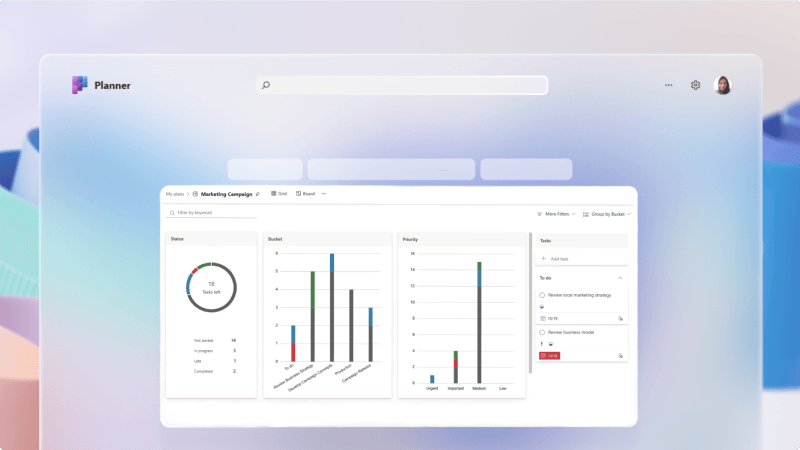
Projeleri yönetmek her işletmede çok önemlidir. Herkesi takip etmek, tamamlanması gereken tüm görevleri görmek ve kişilerin önemli takvim son tarihlerini karşıladığından emin olmak karmaşık olabilir.
Microsoft Teams'de Planner ve To Do'ya göre görevler, belirli kanallara izleme panosu ekleyerek, görevler atayarak ve herkesin işlerinin başında kalmasına yardımcı olarak herhangi bir projeyi yönetmeyi çok daha kolay hale getirir.
Ne öğreneceğim?
-
Teams kanalınızda ekip görev listesi oluşturma
-
Çalışmayı izlemek için görev panosu ayarlama
-
Görevleri oluşturma ve atama
Neye ihtiyacım var?
-
Microsoft Teams
-
15 dakika
Görevler sekmesi eklemek yalnızca birkaç dakika sürer.
-
Teams'e gidin ve görevler sekmesini eklemek istediğiniz kanalı açın.
-
Sekme eklemek için kanalın üst kısmındaki + simgesini seçin.

-
Kullanılabilir uygulamalar listesinden Planner ve Yapılacaklar'a göre Görevler'i seçin veya arayın.
-
Yeni plan oluştur'u seçin ve bu planı bu kanalın bir parçası olarak tanımlayan bir ad verin.
İpucu
Görev listenize anlamlı bir ad vermek, belirli bir görevin hangi kanaldan geldiğini görmenizi kolaylaştırmak için birden çok görev listenize sahip olduğunuzda yardımcı olur.
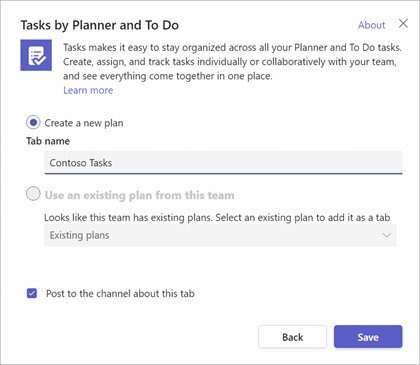
-
Görev sekmesini oluşturmak için Kaydet'i seçin.
Görevler sekmesinin birincil görünümü Kanban panosu olarak ayarlanır. Kanban panosunun iki ana öğesi kartlar ve kovalardır.
Not
Kanban panoları hakkında daha fazla bilgi edinmek için bkz. Kanban nedir?
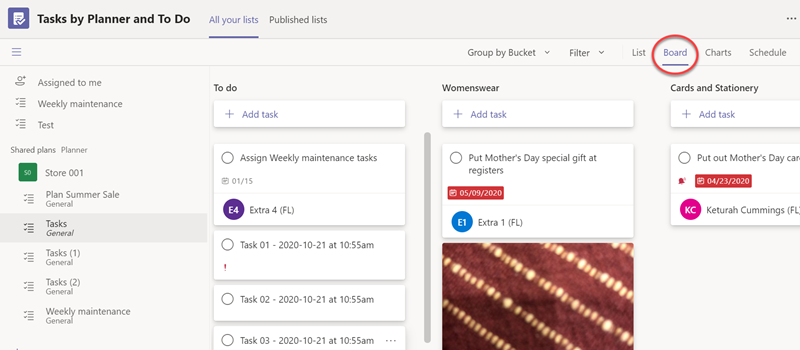
Kartlar
Her kart bir görevdir ve görev iş akışınızda ilerlerken kartlar görev panosunda soldan sağa doğru hareket eder.
Kova
Demetler, görevin geçebileceği çalışma aşamalarını temsil eder.
Genellikle, ilk demet "Yapılacaklar" olarak adlandırılır ve henüz başlatılmamış tüm görevleri içerir. Son demet genellikle "Bitti" olarak adlandırılır ve tamamlanan tüm görevleri içerir. Aralarında istediğiniz kadar demet olabilir, ancak basit tutmanızı öneririz. Kartları demetten demete taşımak için çok fazla zaman harcamak istemezsiniz ve görevleri yerine getirmek için zaman ayıramazsınız.
Görevler sekmeniz varsayılan olarak "Yapılacaklar" adlı tek bir demetle başlar. Biraz demet ekleyelim.
-
Yeni demet ekle'yi seçin.
-
Yeni demetinize "Devam ediyor" gibi bir ad verin.
-
"Bitti" adlı ikinci bir yeni demet ekleyin.
İpucu
Demetlerin sırasını değiştirmek istiyorsanız, demetin başlığını farenizle alıp sola veya sağa sürüklemeniz gerekir.
Temel bir tahtayı çalışır duruma getirmek için yapmanız gereken tek şey bu. Gerektiğinde başka demetler ekleyebilirsiniz.
Bazı ekiplerin yararlı bulduğu demetlerden biri, ekibin bir şeyler olmasını beklediği veya başka birinin işlem gerçekleştirmesini beklediği için ilerleyemediği kartları koyabileceği bir yer olarak "Engellendi" veya "Başka birini bekleme" adlı bir demettir.
-
Liste veya Pano görünümünde Görev ekle'yi seçin.
Pano görünümünde, önceden oluşturduğunuz belirli demetlere görevler ekleyebilirsiniz. -
Bir görev adı ekleyin, son tarihi ayarlayın ve Ata'yı seçin.
-
Görevi atamak istediğiniz kişilerin adını yazın. İsterseniz birden çok kişi ekleyebilirsiniz.
-
Görev Ekle’yi seçin.
Göreve daha fazla bilgi eklemek istiyorsanız, görevi seçin ve etiketler, başlangıç tarihleri, öncelik, notlar, denetim listesi öğeleri, ekler ve açıklamalar gibi istediğinizi ekleyin.
Buraya tıklayarak planınızla ve görevlerinizle neler yapabileceğiniz hakkında daha fazla bilgi edinin.
İlgili konular
Microsoft Planner'da olay planlama
Microsoft To Do’ya hoş geldiniz








